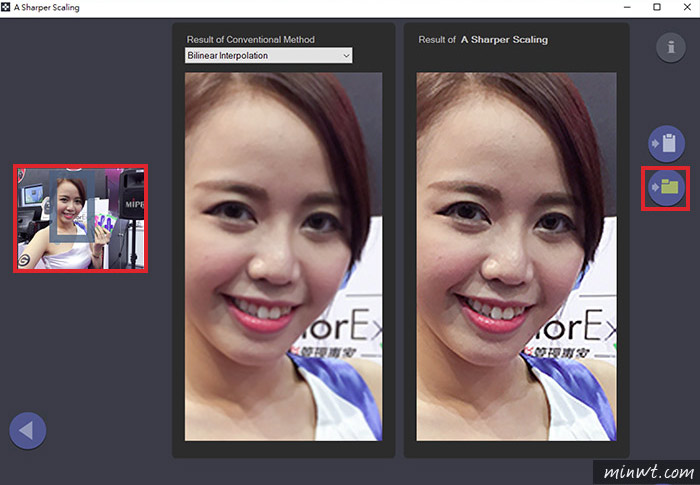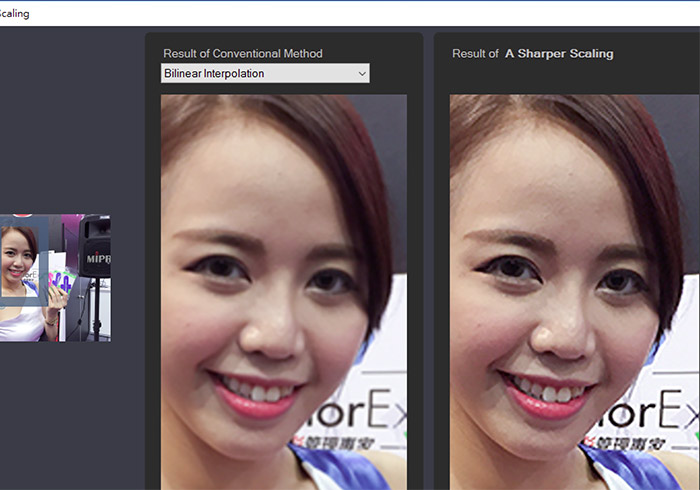
Sharper Scaling
Step1
進入官網後,點右上的DOWNLOAD鈕。
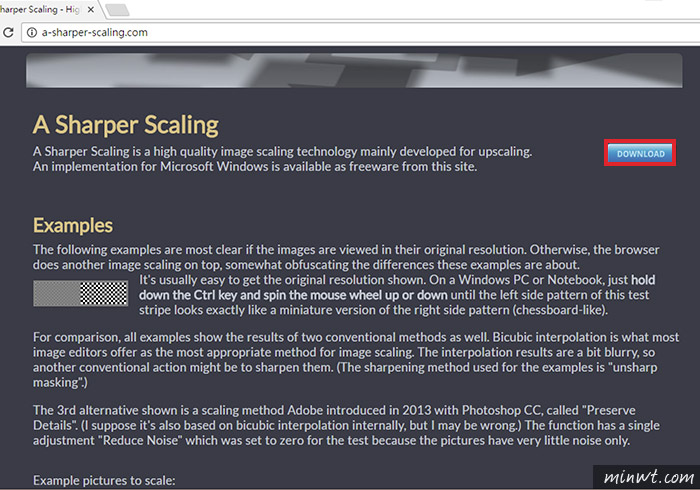
Step2
接著就會跳到下載畫面,再點一下DOWNLOAD鈕,將軟體下載完畢,並雙響完成安裝。
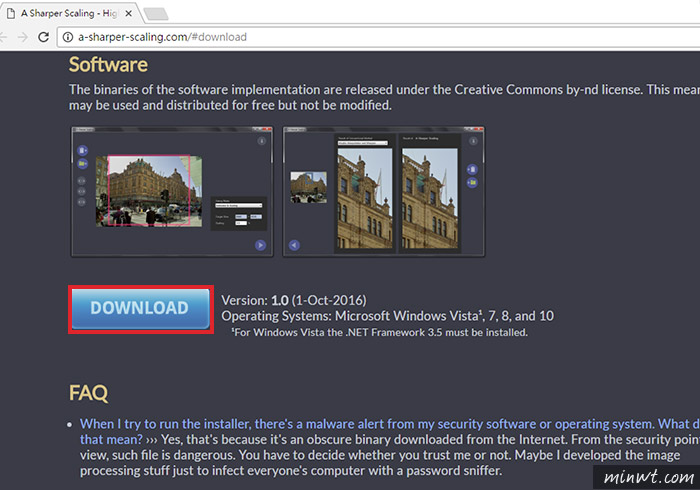
Step3
安裝完畢後,將軟體開啟,並點左邊的開啟圖示鈕,將要放大的照片給載入進來。
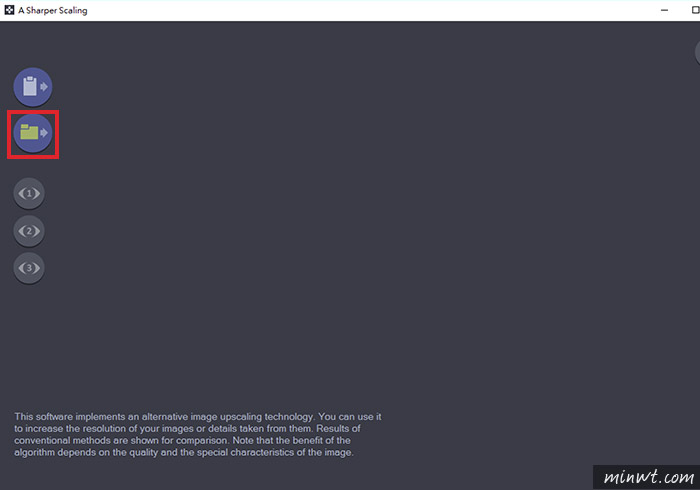
Step4
用法很簡單,可輸入像素值,或是放大比例,這邊梅干實際的結果,大約放大比在250%~300%間的效果最佳,再上去失真率就有些偏高。
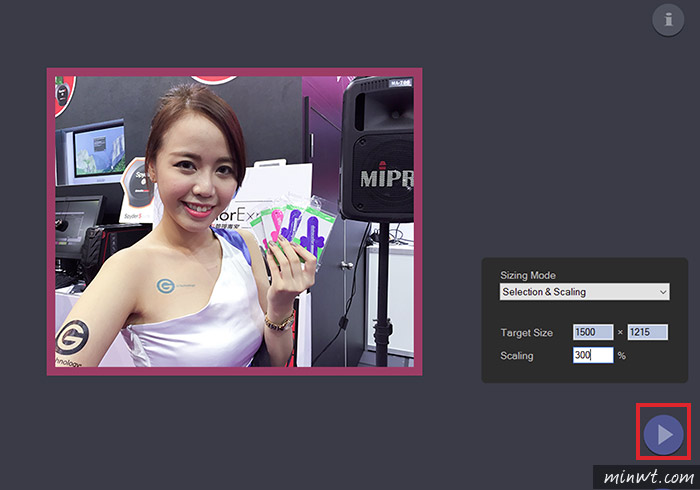
Step5
接著按下一步後,右邊是放大300%後的預覽圖,不但保留了原始影像的清晰度,甚至細節也相當的豐富,接著只需點右邊的輸出圖示,就可將影像給儲存起來,因此下有當有原始的照片不見,只剩小尺寸時,不妨也可試試看囉!